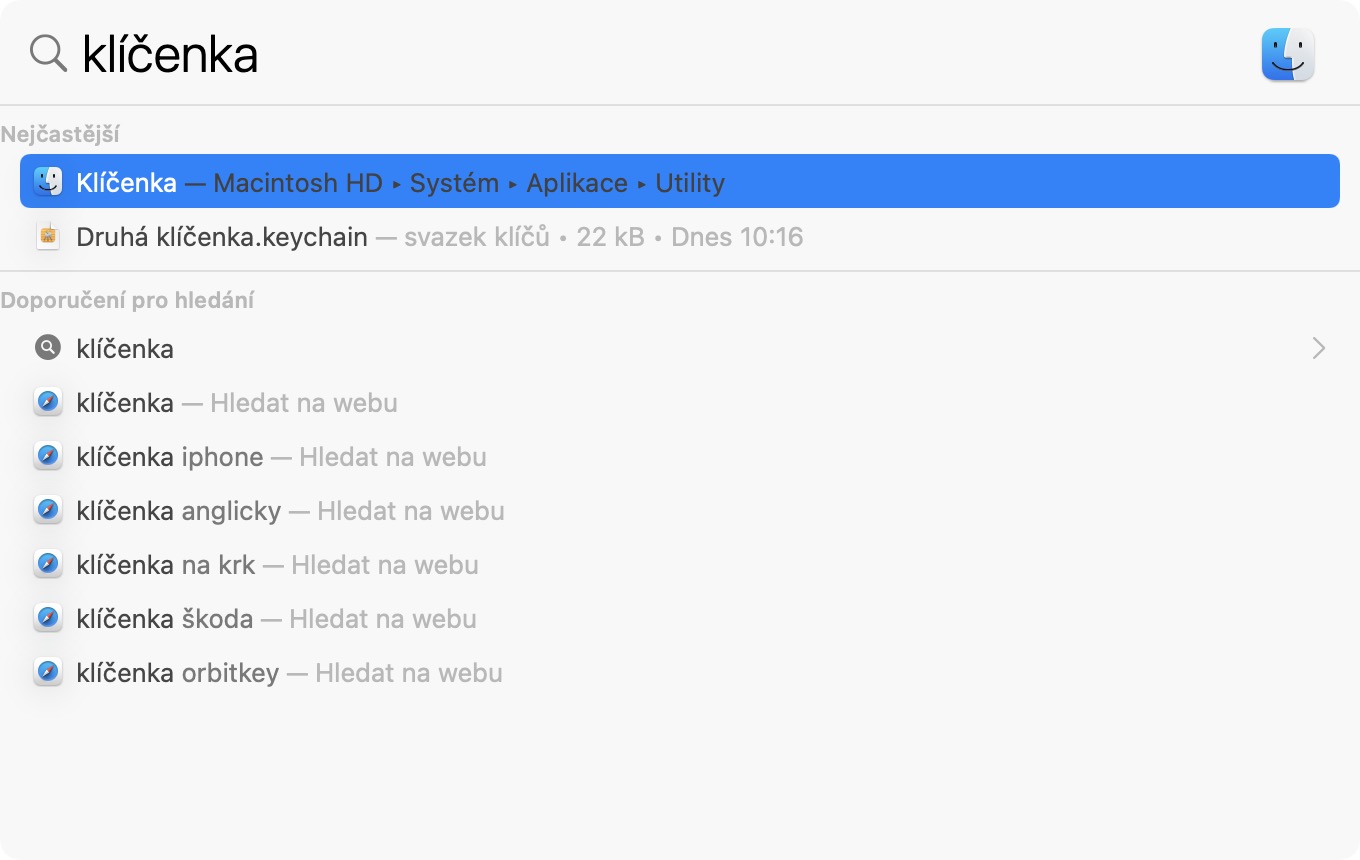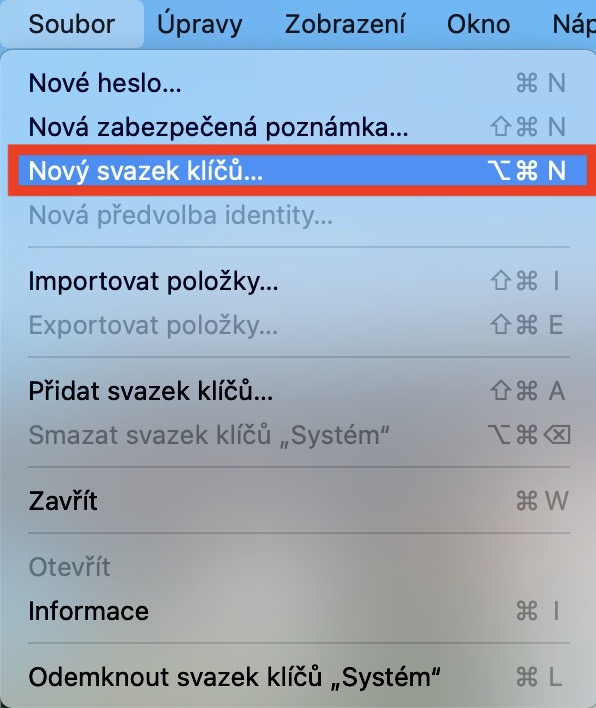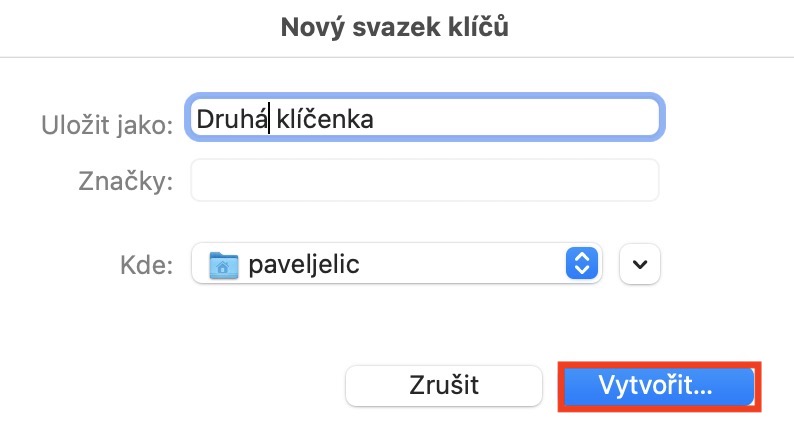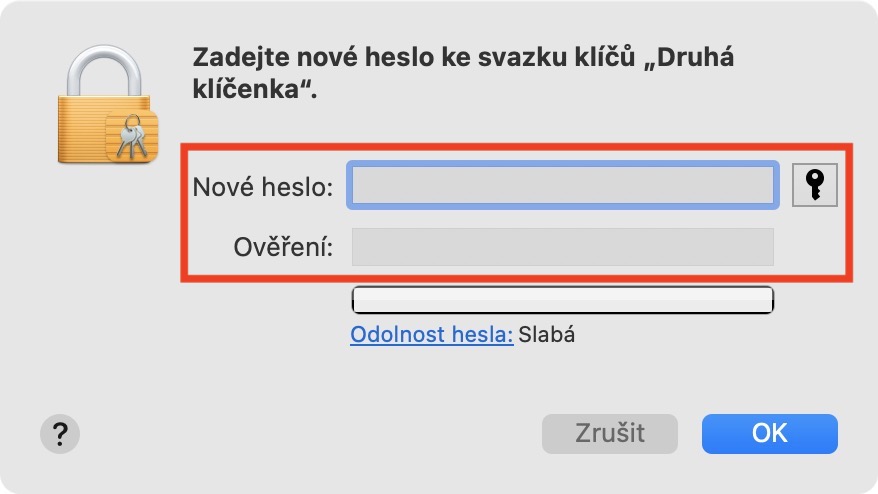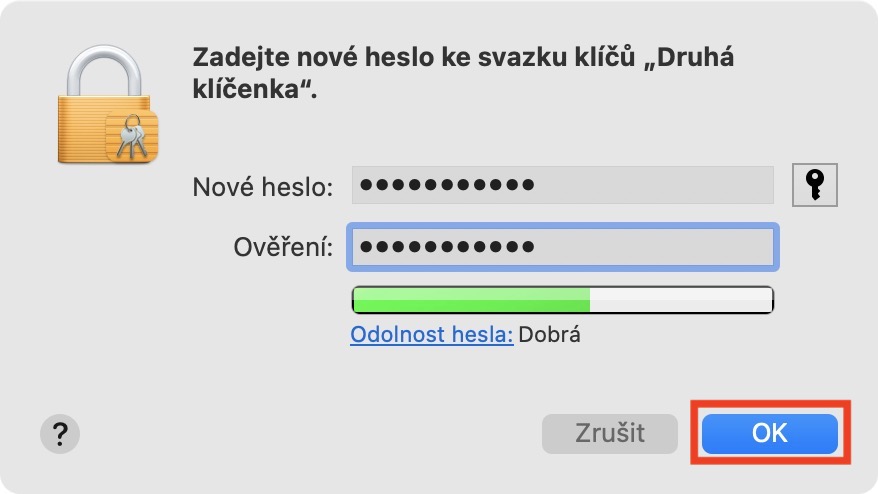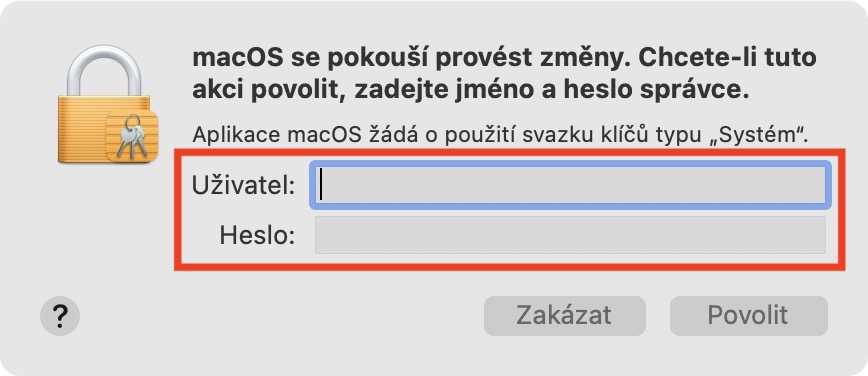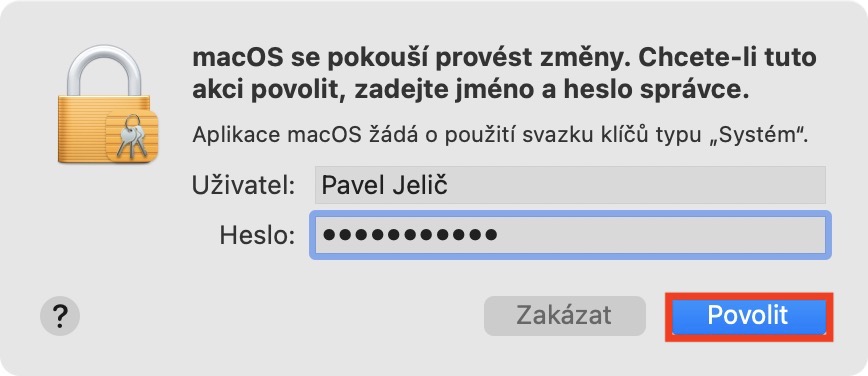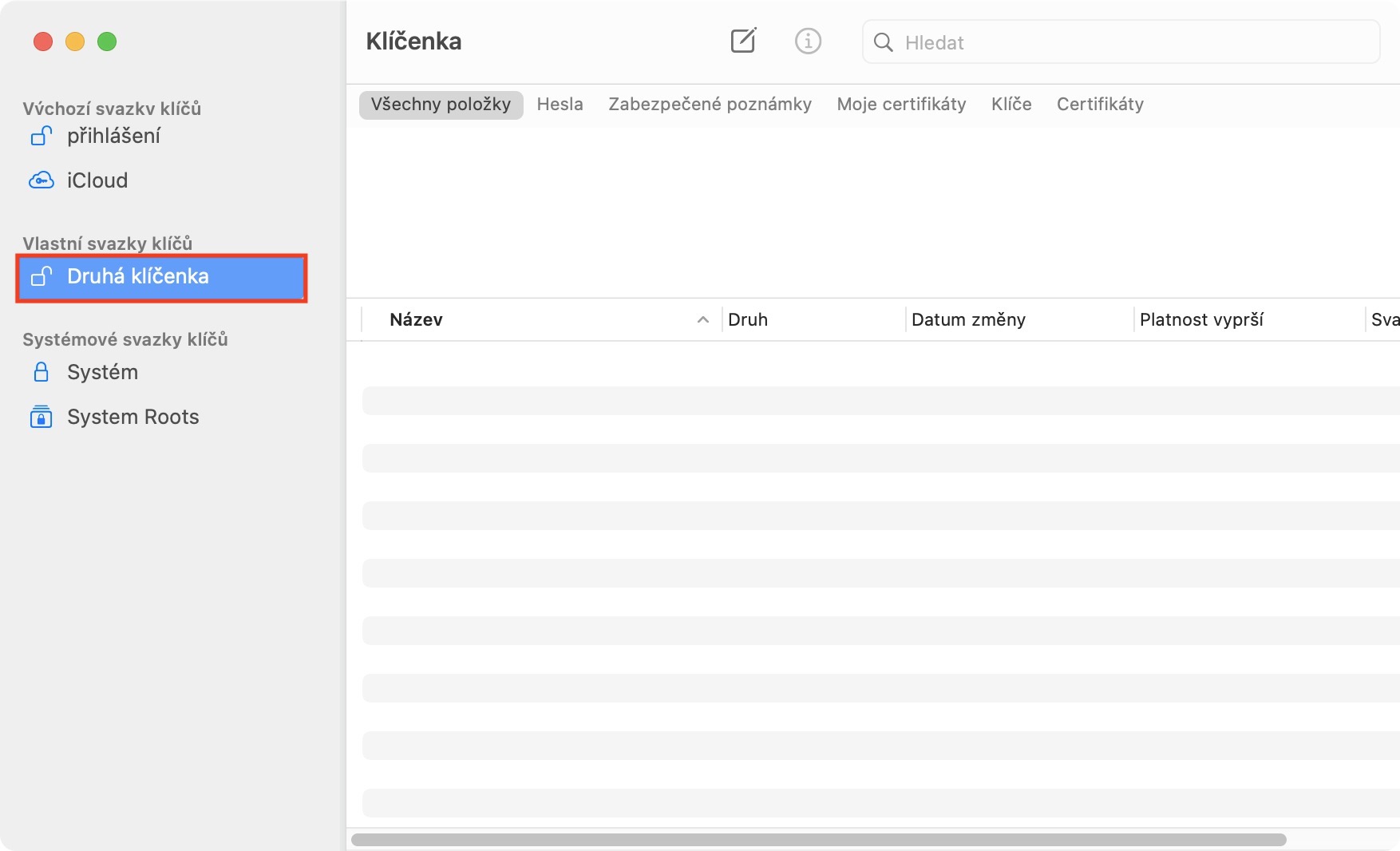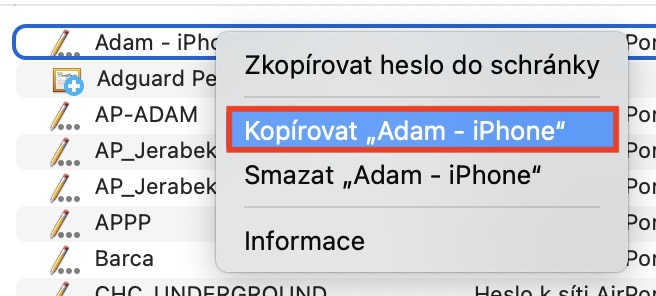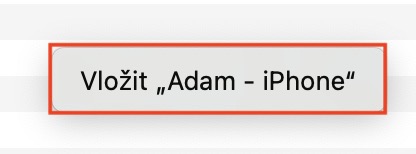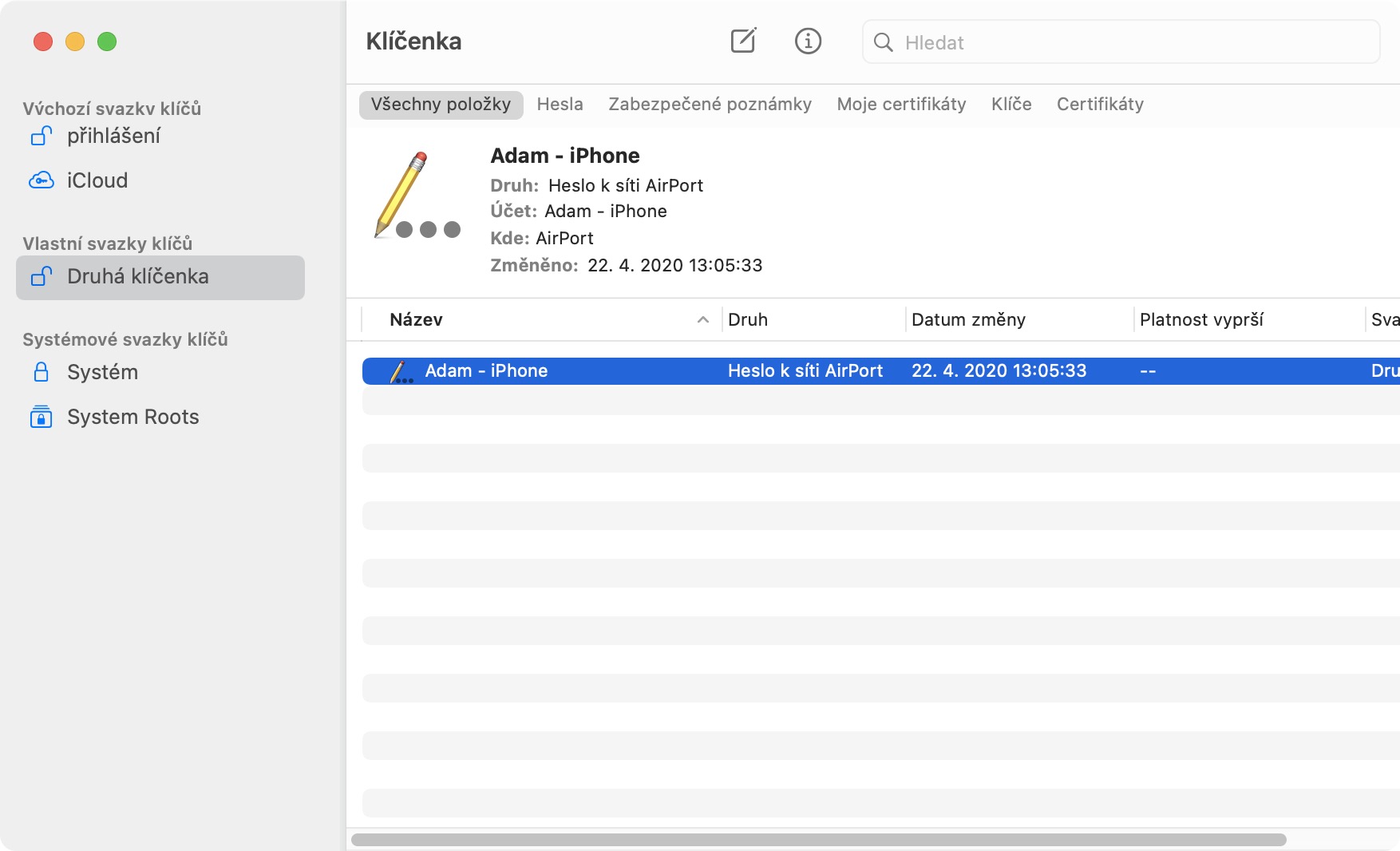Mezi jednu z nejlepších funkcí, kterou Apple u svých zařízení nabízí, je Klíčenka. Díky ní si můžete na vaše zařízení ukládat hesla z všemožných internetových účtů, fór a dalších. Kromě toho vám Klíčenka vždy při zakládání nového účtu nabídne silné heslo, díky kterého svůj účet perfektně zabezpečíte a navíc není ani nutné si tohle heslo pamatovat. Při dalším přihlášení stačí využít Touch ID na Macu, popřípadě se stačí autorizovat pomocí jediného hesla. Pokud budete heslo tak jako tak někdy potřebovat, tak jej najdete právě v Klíčence, jak už jsem zmínil. S pomocí Klíčenky na iCloudu se poté mohou všechna vaše hesla sdílet napříč všemi vašimi zařízeními. Když si na Macu ukládáte všechna hesla pod jediný svazek klíčenky, tak může dojít k nepořádku mezi jednotlivými záznamy. Pojďme se společně podívat, jak lze v macOS vytvořit nový svazek klíčů v Klíčence, a jak poté můžete jednotlivá hesla do nového svazku přesunout.
Mohlo by vás zajímat

Jak na Macu vytvořit nový svazek klíčů v Klíčence
V případě, že si na vašem Macu chcete vytvořit nový svazek klíčů v Klíčence, a to z jakéhokoliv důvodu, tak se nejedná o nic složitého. Stačí postupovat následovně:
- Prvně je nutné, abyste samozřejmě Klíčenku otevřeli. Učinit tak můžete skrze Finder a složku Aplikace, popřípadě ji můžete spustit pomocí Spotlightu (lupa vpravo nahoře anebo Command + mezerník).
- Jakmile budete mít Klíčenku spuštěnou, tak se přesvědčte, že se nacházíte v jejím okně.
- Poté v horní liště klepněte na ikonu Soubor.
- Z menu, které se zobrazí, vyberte možnost Nový svazek klíčů…
- Otevře se nové okno, ve kterém je nutné zadat název nového svazku klíčů, společně se značkami (volitelné) a umístěním.
- Jakmile budete mít vše vyplněno, klepněte na Vytvořit…
- Poté se zobrazí další okno, do kterého vložte heslo ke klíčence, a poté jej ověřte opětovným zadáním.
- Po klepnutí na OK se zobrazí další okno, do kterého zadejte název administrátorského účtu a jeho heslo.
- Jakmile provedete potvrzení, tak je hotovo.
Nová klíčenka se vám zobrazí v levém menu pod kategorií Vlastní svazky klíčů. V případě, že do tohoto nového svazku chcete přemístit nějaký klíč, tak si jej v okně Klíčenky najděte. Poté na záznam klepněte pravým tlačítkem (dvěma prsty na trackpadu), a poté zvolte možnost Kopírovat „název_klíče“. Poté se přesuňte do nově vytvořeného svazku klíčů, opět zde klepněte pravým tlačítkem (dvěma prsty na trackpadu), a poté zvolte možnost Vložit „název_klíče“.